Содержание:
Файлы AVCHD представляют собой видеоролики, снятые соответствующей камерой высокого разрешения (в основном, производства Sony или Panasonic) и являются контейнером, предназначенным для воспроизведения на проигрывателях Blu-Ray или самых современных DVD-плеерах. На компьютере пользователь редко столкнется с такими записями, однако большинство современных программ для просмотра видеороликов способно с ними справиться.
Открываем ролики в формате AVCHD
Поскольку файл в таком формате представляет собой видеозапись, только в высоком качестве, открывать его можно разного рода медиаплеерами.
Читайте также: Программы для просмотра видео на компьютере
Способ 1: VLC Media Player
Популярный open-source медиапроигрыватель. Известен огромным количеством поддерживаемых форматов, среди которых есть и AVCHD. Работает сносно, однако многие пользователи считают его не слишком удобным для повседневного пользования.
- Откройте программу и выберите меню «Медиа»—«Открыть файл…».
- В окне «Проводника» перейдите в папку с вашим роликом. Обратите внимание, что по умолчанию ВЛС формат AVCHD не распознает, поэтому в выпадающем меню, отмеченном на скриншоте, выберите пункт «Все файлы (*.*)».
- Когда нужный клип отобразится, выделите его щелчком мыши и нажмите «Открыть».
- Файл запустится в основном окне программы.
Обратите внимание на то, что AVCHD – формат видео высокого качества, и подобные ролики в VLC могут тормозить, если у вас не самые новые процессор и видеокарта.
Способ 2: Media Player Classic
Еще один весьма распространенный плеер с поддержкой большого числа форматов. Существует достаточно давно, однако в скором времени его разработка и поддержка прекратятся, что может не понравиться некоторым пользователям.
- Откройте Медиа Плеер Классик. Выберите пункт «Файл», затем «Быстро открыть файл».
- В окне «Проводника» перейдите в каталог с нужным клипом. Включите отображение всех файлов в соответствующем списке.
- Выделите появившийся файл и откройте его, нажав на «Открыть».
- Воспроизведение запустится, и вы сможете просмотреть запись.
Media Player Classic более щадящий к железу, чем VLC, однако некоторые файлы в формате AVCHD могут запускаться без звука. Этот баг лечится перезапуском плеера.
Способ 3: jetAudio
Проигрыватель от корейской компании COWON, известной своими MP3-плеерами. Множество дополнительных функций этой программы кому-то покажется недостатком, да и интерфейс мог бы быть чуточку проще.
-
Открыв приложение, кликните по кнопке с изображением папки – она расположена рядом с блоком управления воспроизведением.
- Откроется стандартный для таких программ интерфейс добавления медиафайлов. В нем следует включить отображение всех типов файлов в выпадающем списке.
- Затем пройдите к директории, в которой находится целевой файл, выделите его и нажмите «Открыть».
- Появится предупреждение о неподдерживаемом формате. Нажмите «Yes».
- Запущенную видеозапись можно просмотреть в открывшемся окне проигрывателя.
Очевидным недостатком jetAudio является также отсутствие русской локализации – разработчики так и не добавили её, несмотря на десятилетнюю историю разработки программы.
Способ 4: KMPlayer
Популярная в последнее время программа для воспроизведения мультимедийных файлов, также основана на свободной лицензии. Тем не менее, разработчики приложения получают свою прибыль, встраивая в свое детище рекламу – весомый недочет, учитывая наличие свободных от неё альтернатив.
- Откройте КМПлеер. Пройдите в главное меню, щелкнув по эмблеме программы, и щелкните по пункту «Открыть файлы(ы)…».
- Прежде чем добраться к папке с нужной записью, установите в списке «Тип файлов» отображение всех возможных.
- Проследуйте в «Проводнике» к месту хранения записи AVCHD и откройте её.
- Файл загрузится в программу (может занять несколько секунд) и пойдет воспроизведение.
KMPlayer, конечно, справляется с этой задачей, но ощутимо хуже, чем три предыдущих плеера – в них видео запускалось почти мгновенно, здесь же потребовалась подгрузка. Учитывайте этот момент, если решите воспользоваться именно этим проигрывателем.
Способ 5: Splash 2.0
Относительно новый медиаплеер от компании Mirillis. Отличается современным интерфейсом, быстродействием и наличием русского языка.
- Открыв программу, наведите курсор на верхнюю часть экрана. Должно появится всплывающее меню, в котором следует выбрать «Открыть файл».
- В открывшемся интерфейсе добавления файлов включите отображение всех файлов (пункт «All files (*.*)» в списке).
- Найдите папку с роликом, который нужно запустить, выберите его и нажмите кнопку «Открыть».
- Клип начнет играть в главном окне приложения.
Несмотря на свои достоинства, Splash – проигрыватель платный. Пробная версия работоспособна 30 дней. К тому же есть встроенные покупки, что тоже свидетельствует не в пользу этой программы.
Способ 6: GOM Player
Набирающий популярность проигрыватель мультимедийных файлов. Богатые возможности позволили ему стать конкурентом многим более старым решениям. Увы, но в нем тоже есть встроенная реклама.
- Откройте ГОМ Плеер. Щелкните левой кнопкой мыши по эмблеме программы для вызова меню. В нем выберите «Открыть файл(ы)…».
- Пройдя к каталогу, в котором находится ваш AVCHD, выберите в выпадающем списке «Все файлы (*.*)».
- Когда ролик отобразится, выберите его и откройте, щелкнув по соответствующей кнопке.
- Готово – видео начнет проигрываться.
За исключением рекламы, GOM Player – программа, которой чертовски приятно пользоваться. Немалым плюсом будет наличие полноценной русской локализации.
Способ 7: Zoom Player
Многофункциональное решение от студии Inmatrix. Несмотря на богатство возможностей, у плеера отсутствует перевод на русский язык, плюс доступная пробная версия ограничена 30 днями использования.
- Откройте программу. Щелкните правой кнопкой мыши в любом месте основного окна приложения, чтобы вызвать контекстное меню. В нем выберите «Open File(s)».
- Когда появится окно «Проводника», воспользуйтесь выпадающим меню, как в предыдущих способах, где следует выбрать вариант «All files».
- Дальнейшие действия также не меняются – пройти в папку с вашим клипом, выбрать его и открыть.
- Запустится воспроизведение видео.
Обратите внимание, что Zoom Player, в отличии от большинства других проигрывателей, не меняет установленное пользователем разрешение окна.
Пожалуй, один из самых удачных плееров, которыми можно запускать файлы с расширением AVCHD. Если бы не платная основа, его можно было бы поставить на первое место.
Подводя итоги, заметим, что список проигрывателей, способных работать с видео типа AVCHD, не такой уж большой. Дело в редкости формата как такового – на Windows более распространенным его вариантом является MTS, который поддерживает уже больше программ. Онлайн-сервисы пока способны только конвертировать ролики такого вида в другой, но открывать – еще не умеют.
 lumpics.ru
lumpics.ru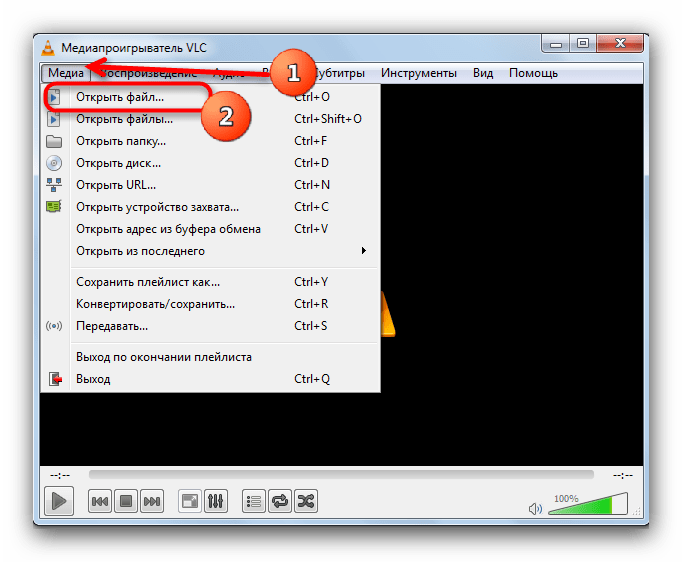
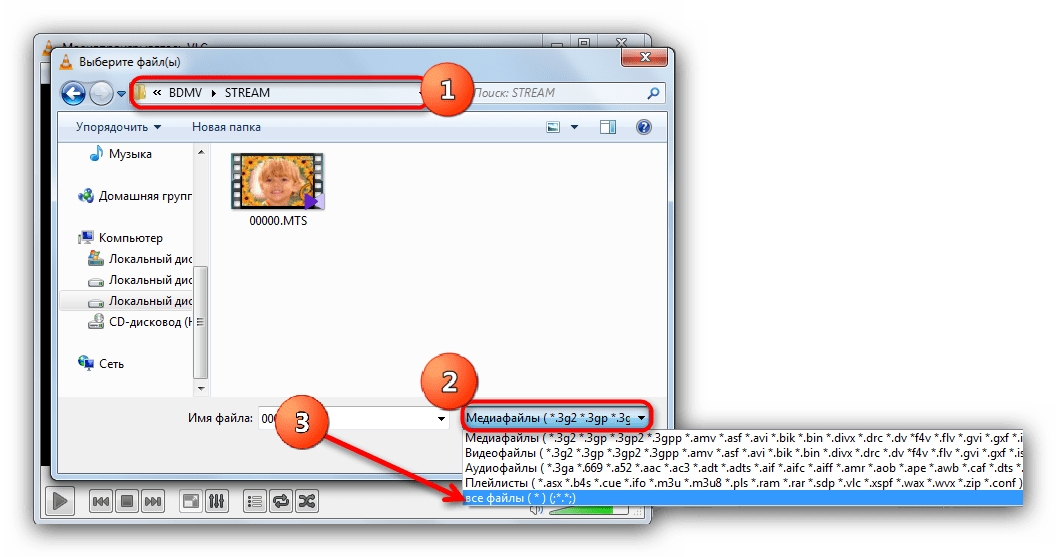
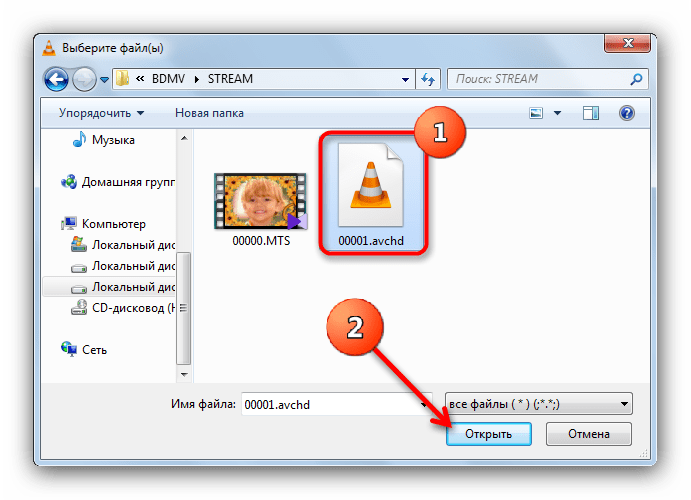
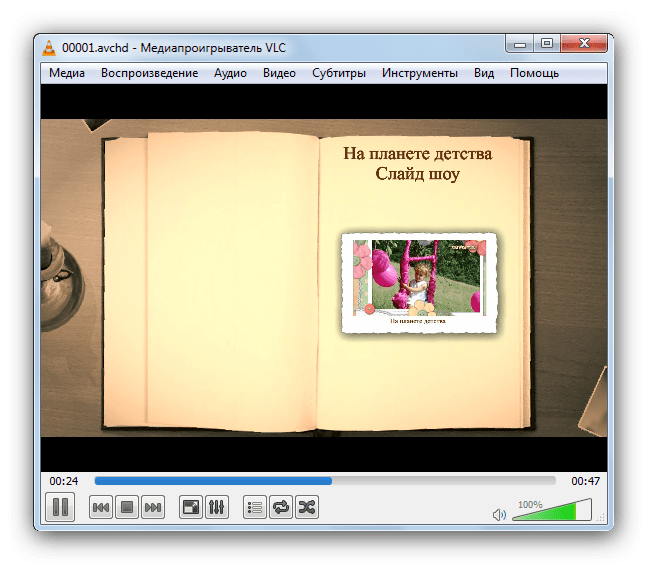
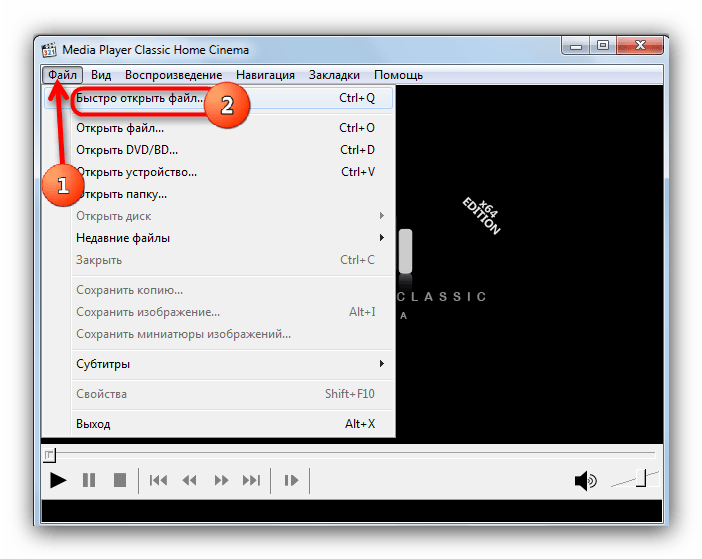
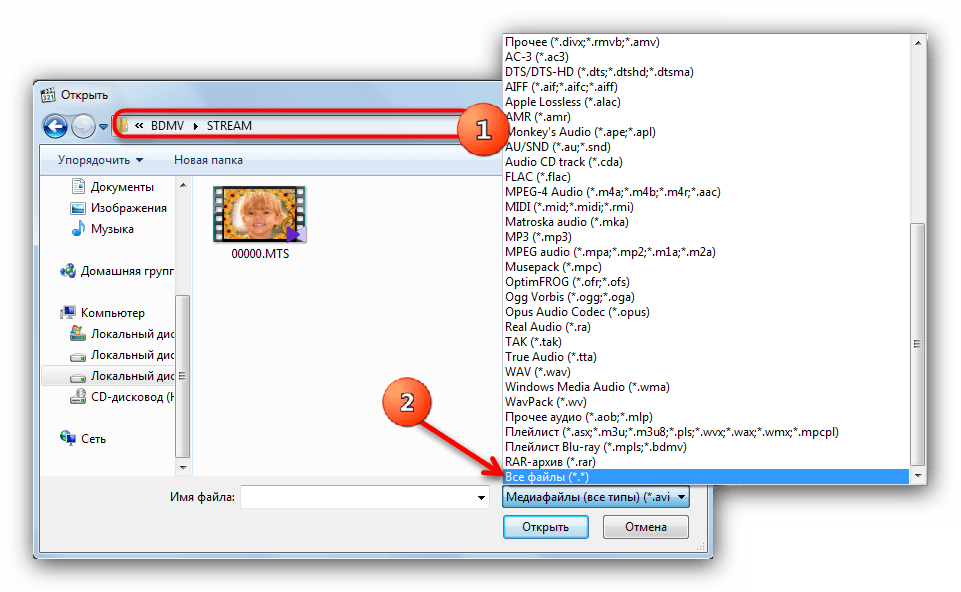
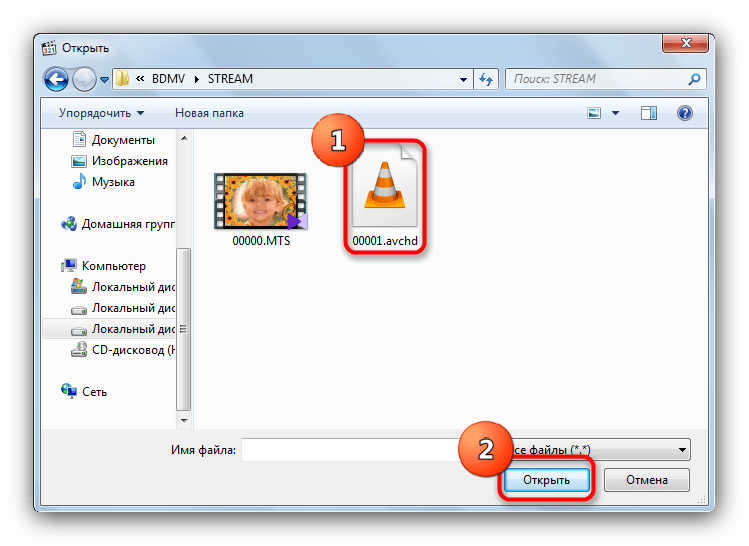
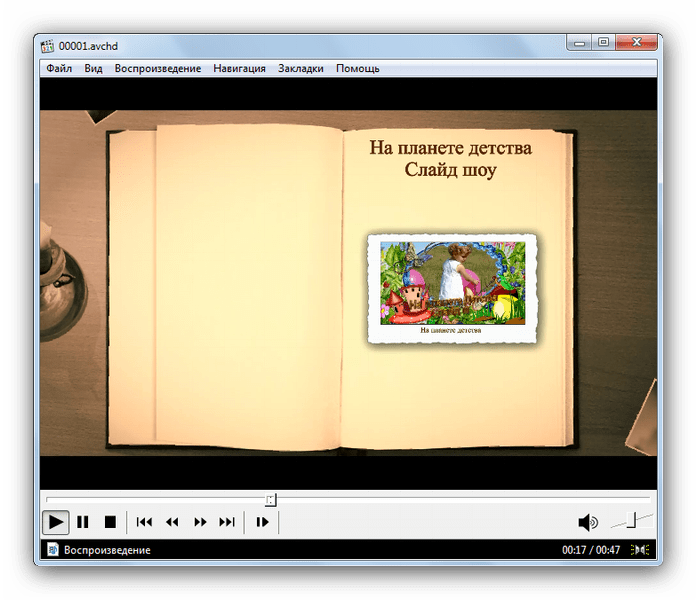
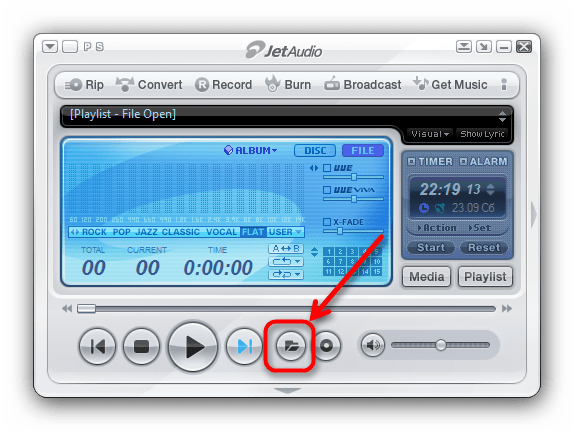
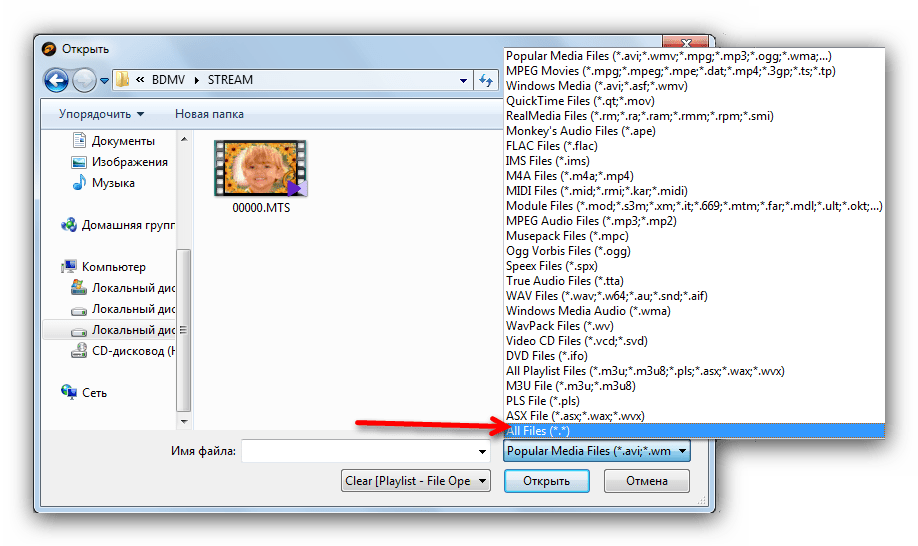
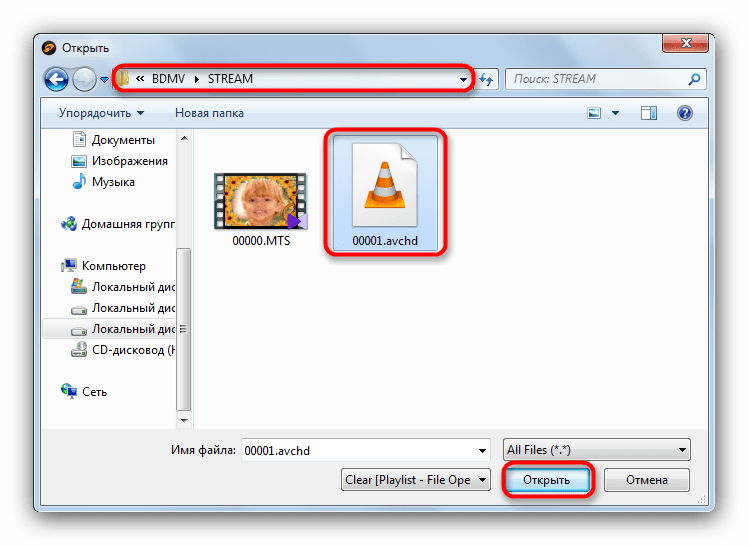
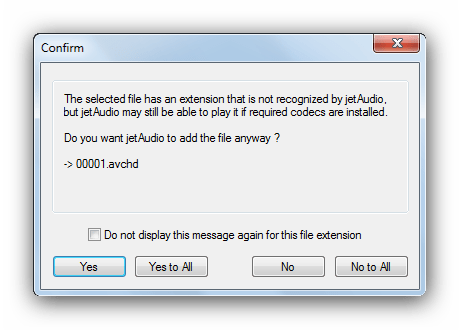
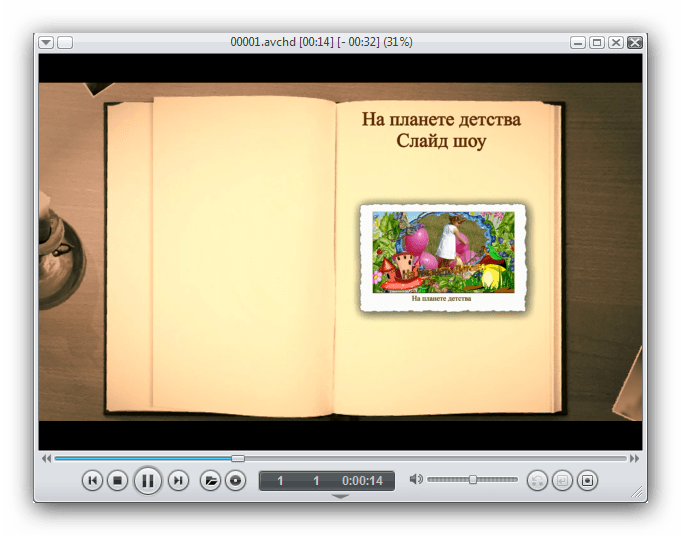
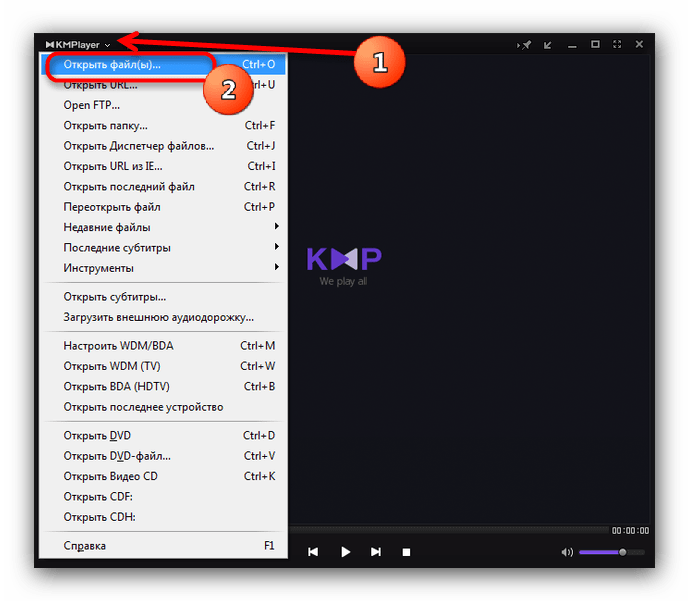

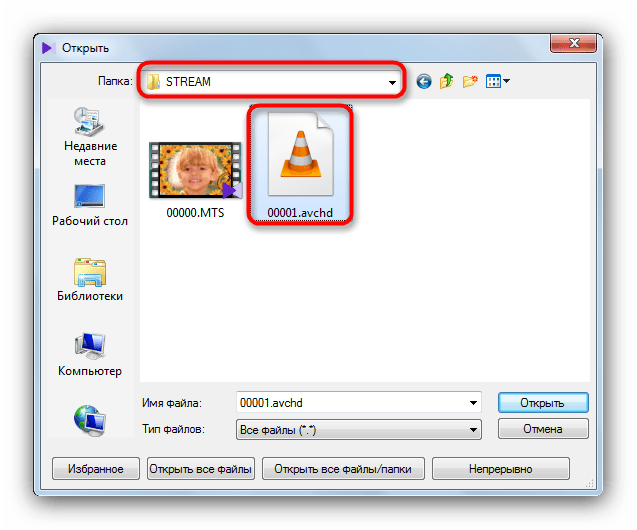
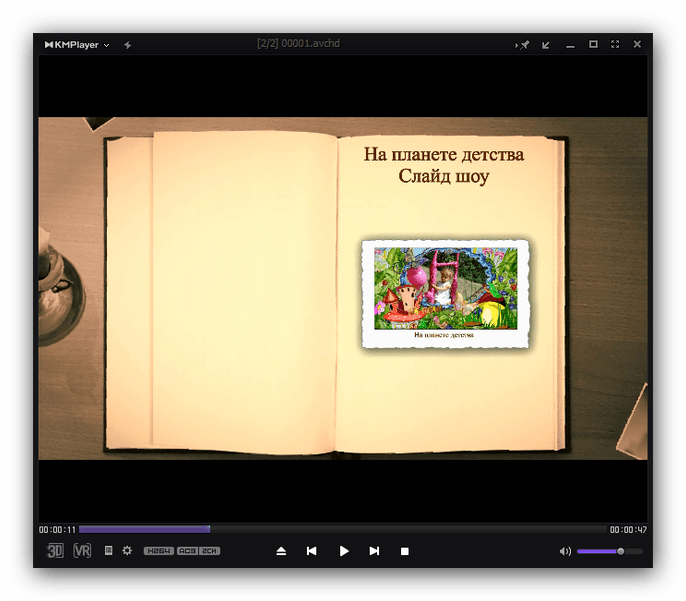
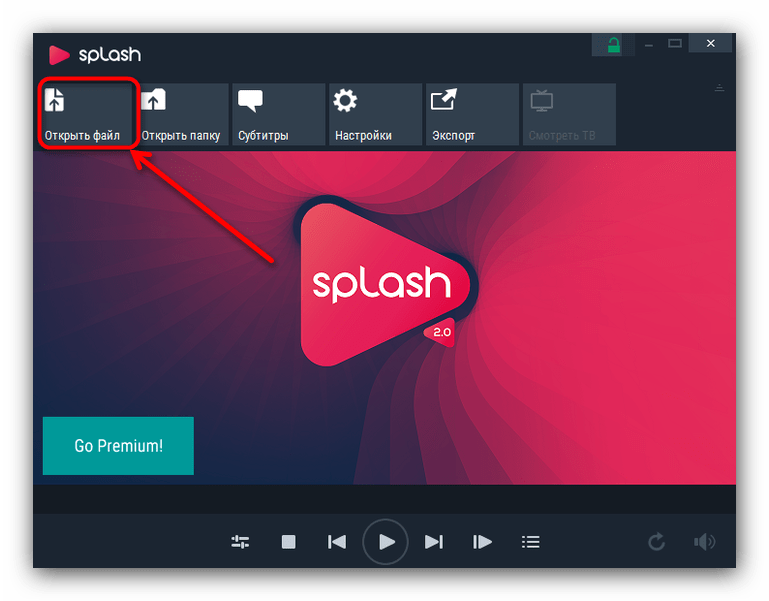
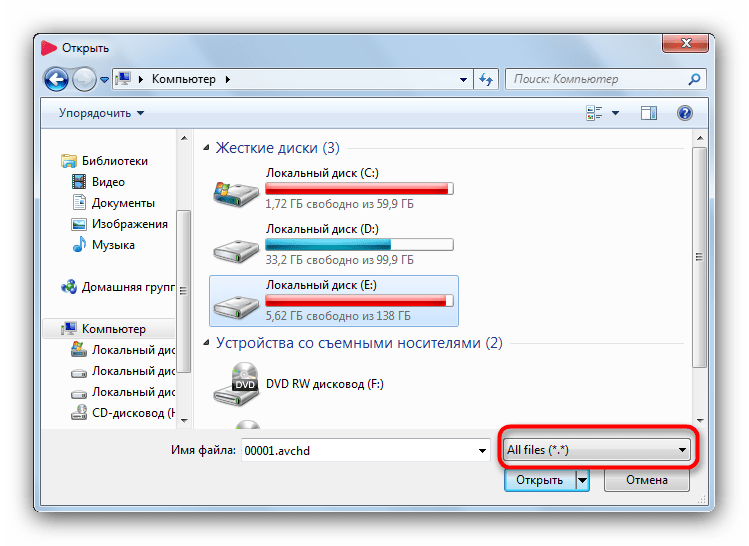
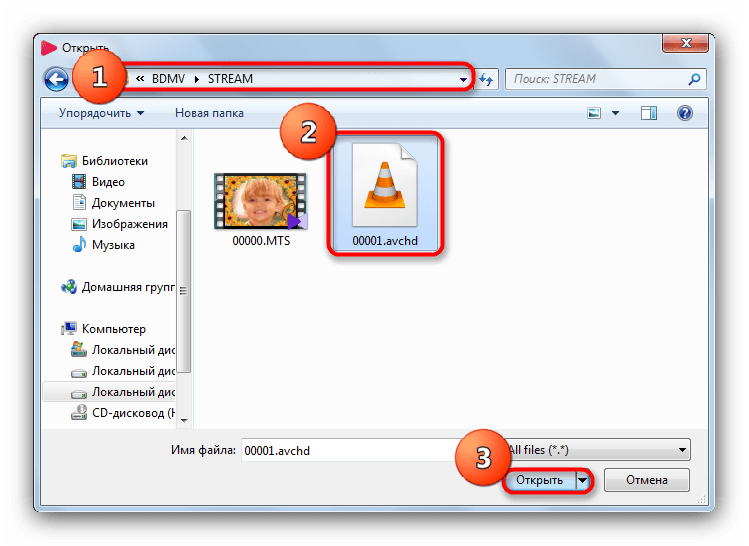
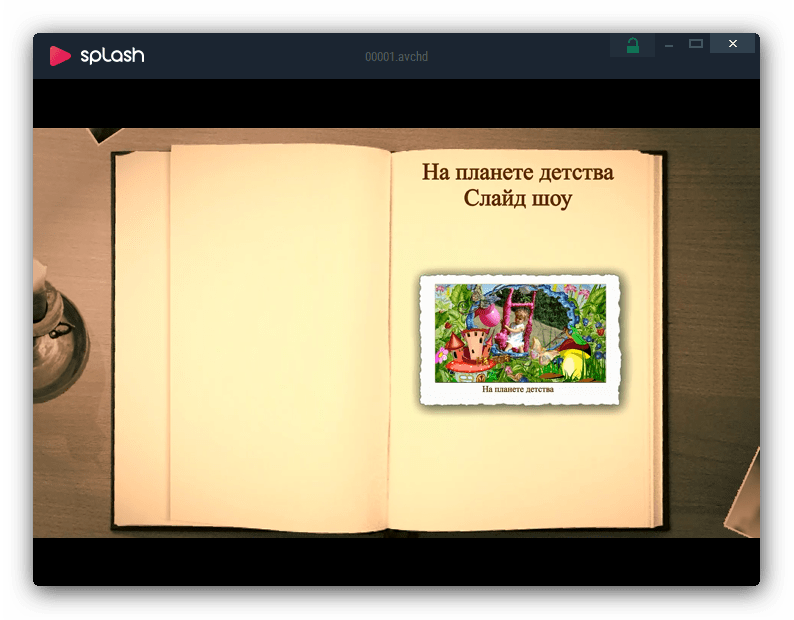
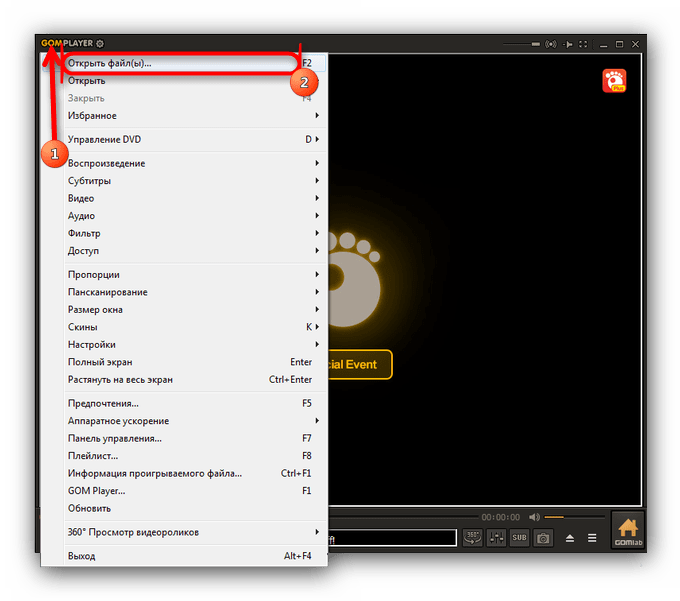
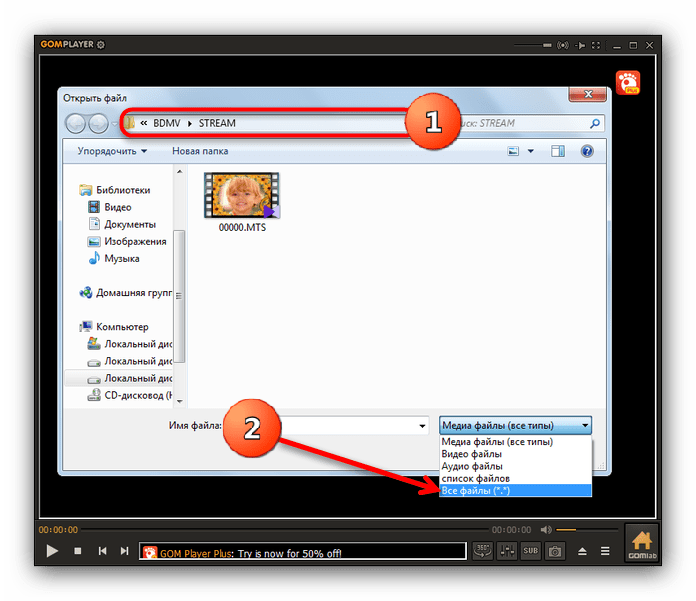
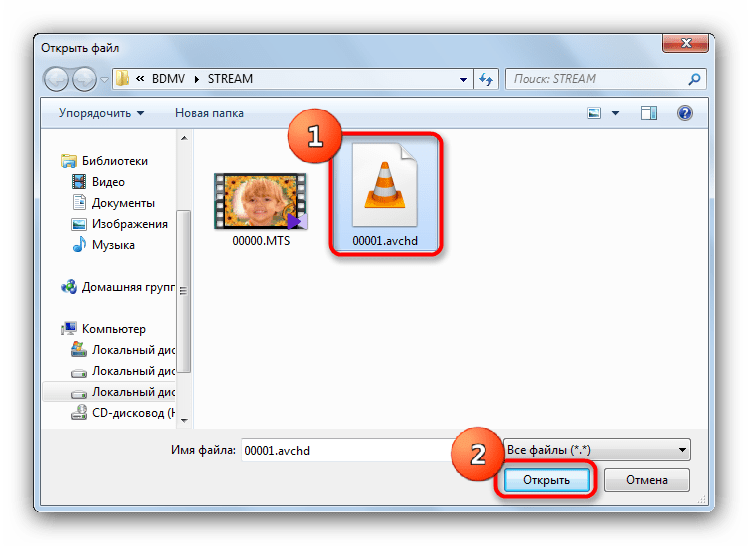
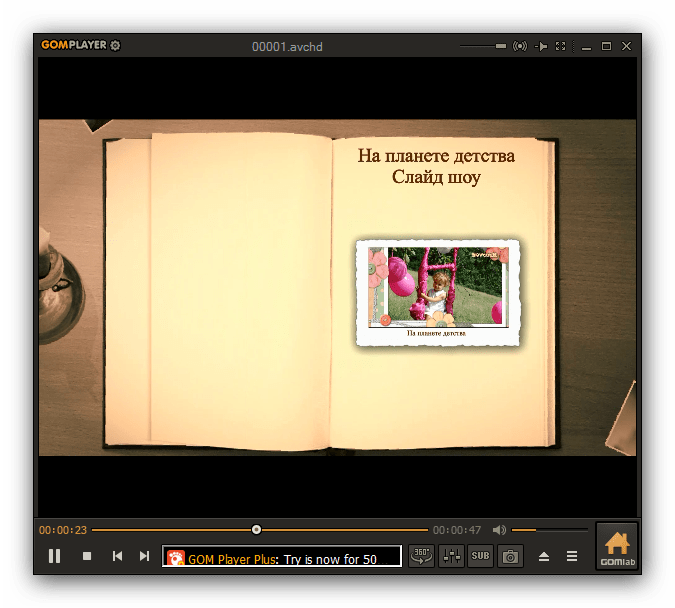
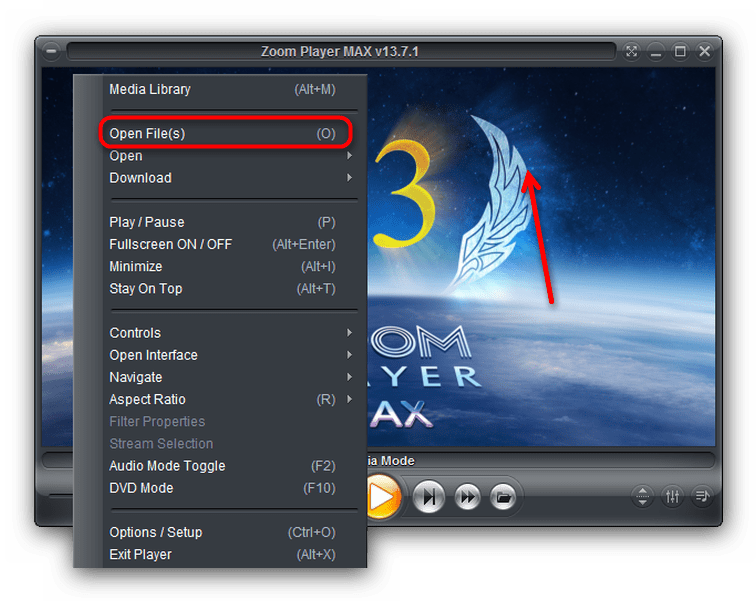
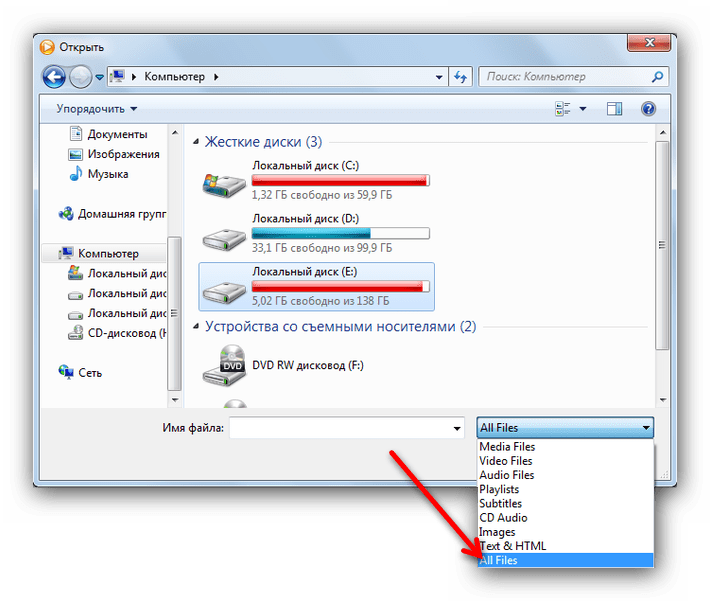
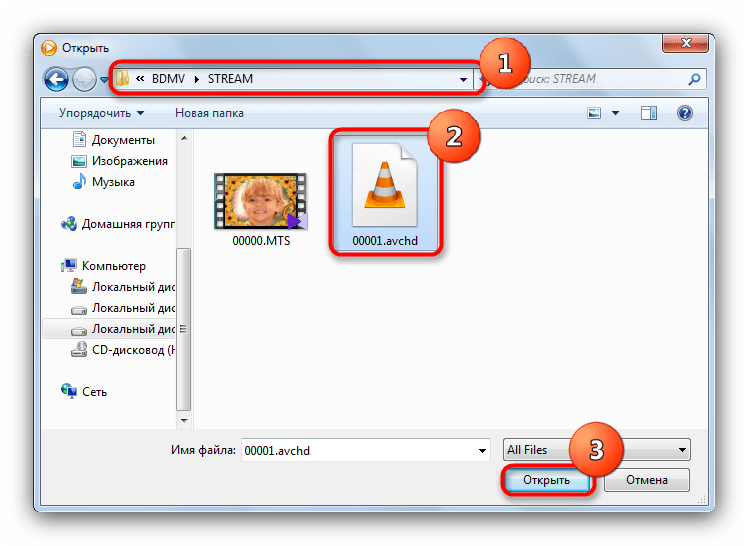
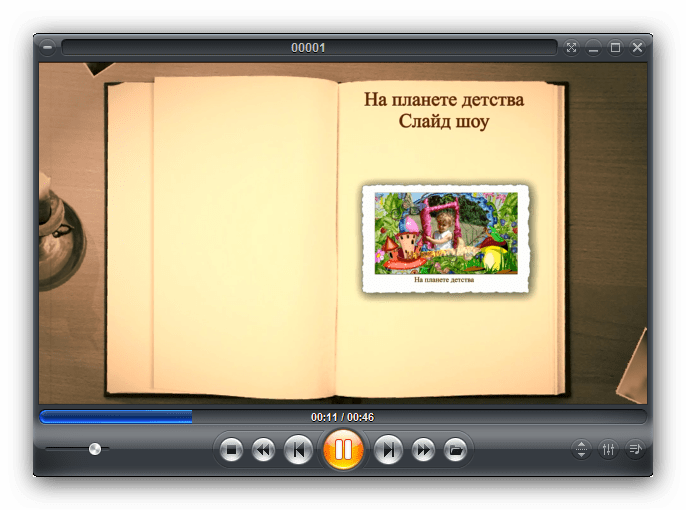






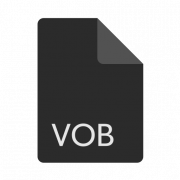





где взять файл 00001.avchd активирующего ключа?
Доброго дня. Если Вы копировали основной видеофайл с диска, активирующий ключ должен быть там же.
константин, спасибо за ответ. я скачивал фильмы с треков в интернете, кроме основных видеофайлов а/wp-content/uploads/2017/09/Vklyuchit-otobrazhenie-vseh-faylov-v-Media-Player-Classic.pngм больше ничего нет. и ещё один вопрос: один фильм скачался в виде чёрного прямоугольника и не открывается?
Здравствуйте. Если фильм не открывается ни одним плеером, то вероятнее всего, он загружен с ошибкой. Просто перекачайте ролик и попробуйте его открыть.
Константин, большое спасибо за консультацию. Валентин.
Добрый день, Константин! Спасибо за консультацию! Снимаю «Хоум видео» на кинокамеру Sony 2014 года выпуска. Опытным путем нашел, что файлы указанного формата хорошо открываются программой Light Alloy — multimedia player. Что скажете об этой программе? Предлагаемый по умолчанию проигрыватель Windows media нестабилен — вначале (при первом просмотре) вроде открывает файлы, потом (при попытке повторного открытия) изображение останавливается и транслируется только звук при «замершем» кадре. Не повторится ли подобное при дальнейшем использовании Light Alloy?
Здравствуйте, Владимир. Проверил новейшую версию Light Alloy на своей машине, проблем с воспроизведением AVCHD не заметил, так что можете смело продолжать пользоваться этим проигрывателем.